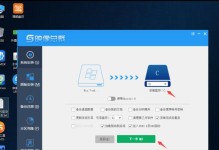随着技术的不断进步,使用U盘进行操作系统安装变得越来越常见和便捷。本文将详细介绍如何使用U盘安装Windows7操作系统,帮助读者快速了解并掌握这一技巧。
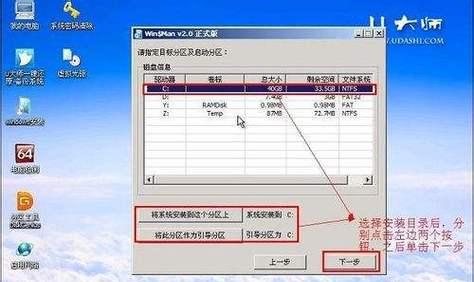
准备工作:获取所需工具和材料
在开始之前,您需要准备一个8GB或以上容量的U盘,确保其内部没有重要数据,并确保您拥有Windows7的安装光盘或ISO镜像文件。
格式化U盘:为安装做好准备
将U盘插入电脑,打开计算机文件资源管理器,右键点击U盘图标并选择“格式化”。在弹出的对话框中选择“FAT32”文件系统,并点击“开始”按钮进行格式化。

创建可引导的U盘:制作安装介质
使用一个名为“Rufus”的工具,将ISO镜像文件写入U盘,并将U盘设置为可引导。确保选择正确的U盘和ISO文件,并点击“开始”按钮进行写入过程。
设置计算机启动顺序:确保从U盘启动
重启计算机,在开机画面中按下相应的按键进入BIOS设置界面,然后将U盘设置为第一启动项。保存更改并退出BIOS设置。
进入Windows7安装界面:开始安装过程
重新启动计算机,系统将会从U盘启动,并进入Windows7的安装界面。按照提示选择安装语言、时区和键盘布局,并点击“下一步”。
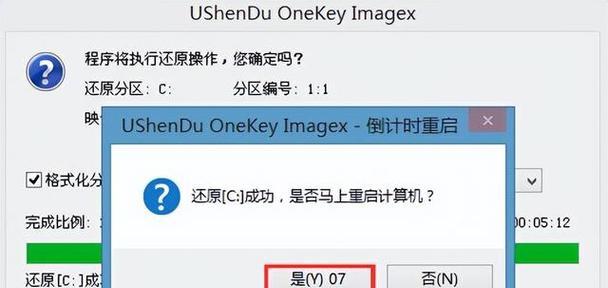
接受许可协议:同意安装条款
在安装界面中阅读并接受Windows7的许可协议,然后点击“下一步”继续安装。
选择安装类型:升级或全新安装
根据个人需求选择“升级”或“自定义(高级)”安装类型。若要保留原有文件和设置,选择升级。若要全新安装系统,选择自定义。
选择安装位置:分区和格式化
如果您选择了自定义安装类型,系统将显示磁盘分区信息。选择目标磁盘,并进行分区和格式化操作。
开始安装:等待完成安装过程
点击“下一步”按钮后,Windows7将开始安装过程。请耐心等待,系统会自动完成安装,并在完成后自动重新启动。
设置用户账户和密码:保护您的系统
在安装完成后,系统将要求您设置用户账户和密码。请按照提示填写相关信息,并创建强密码来保护您的系统安全。
安装驱动程序:确保硬件兼容性
安装完成后,部分硬件设备可能需要相应的驱动程序才能正常工作。请连接到互联网并下载最新的驱动程序,并按照提示进行安装。
更新系统:获取最新的补丁和功能
打开WindowsUpdate,更新您的系统以获取最新的补丁和功能。这有助于提高系统的稳定性和安全性,并解决可能的兼容性问题。
安装常用软件:恢复功能和增强体验
根据个人需求安装常用软件,如办公套件、浏览器和媒体播放器等。这将使您的计算机更加实用和方便。
备份重要数据:保护您的文件和设置
在使用新系统前,务必备份重要的文件和设置。这可以帮助您避免数据丢失,并在需要时快速恢复到以前的状态。
享受Windows7:畅游新系统世界
完成以上步骤后,您已成功使用U盘安装了Windows7操作系统。现在您可以开始享受新系统带来的各种优势和便利。
通过本文的详细教程,您已经学会了如何使用U盘安装Windows7操作系统。遵循这些步骤,您可以轻松快捷地完成安装过程,为您的计算机带来全新的体验。无论是升级还是全新安装,使用U盘安装都是一种方便可靠的方法,让您在安装系统时更加灵活和高效。